使用Psi Probe监控Tomcat8.5
一、从GitHub上下载Psi Probe的war包
https://github.com/psi-probe/psi-probe/releases
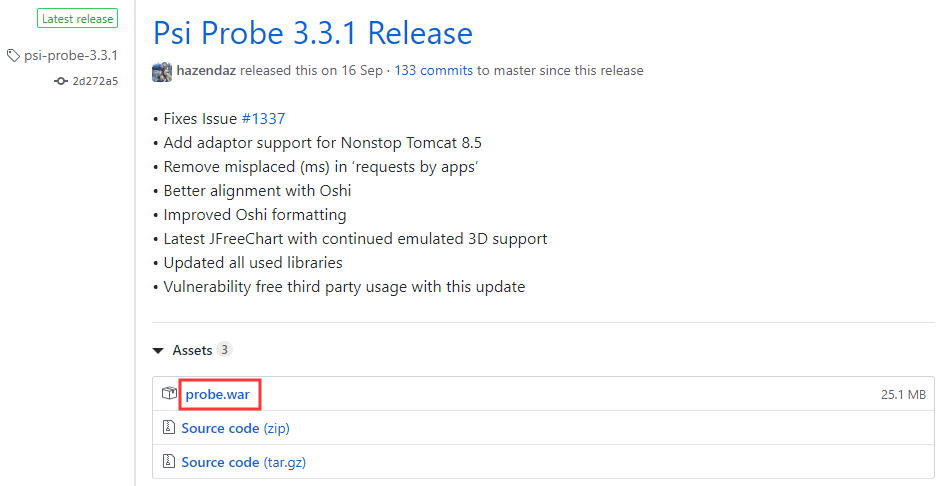
可以看到当前最新版是3.3.1,下载 probe.war
二、部署
1. 将下载下来的war包拷贝至tomcat的webapps/目录下
2. 配置conf/tomcat-users.xml文件。
<!-- psi probe相关角色配置 -->
<role rolename="probeuser"/>
<role rolename="poweruser"/>
<role rolename="poweruserplus"/>
<role rolename="manager-gui"/>
<user username="admin" password="123456" roles="manager-gui"/>
其中,admin/123456是访问probe界面需要的用户名和密码
3. 配置 bin/catalina.sh 或 bin/catalina.bat 文件,开启远程jvm支持(如果不需要,跳过这一步)
(1)Linux下的Tomcat(catalina.sh):
# 开启远程jvm支持
export JAVA_OPTS=$JAVA_OPTS" -Dcom.sun.management.jmxremote"
(2)Windows下的Tomcat(catalina.bat):
rem 开启远程jvm支持
set JAVA_OPTS=-Dcom.sun.management.jmxremote
修改完之后,建议重启一次Tomcat
三、使用Psi Probe
在浏览器,通过http://ip:port/probe 访问监控平台,输入tomcat-users.xml文件里配置的用户名和密码
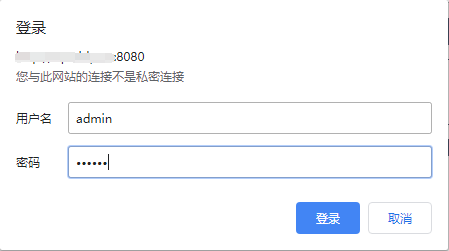
首页如下,图中最下面有个中国国旗,单击后,页面会变成中文

主要功能介绍
(1)应用程序列表
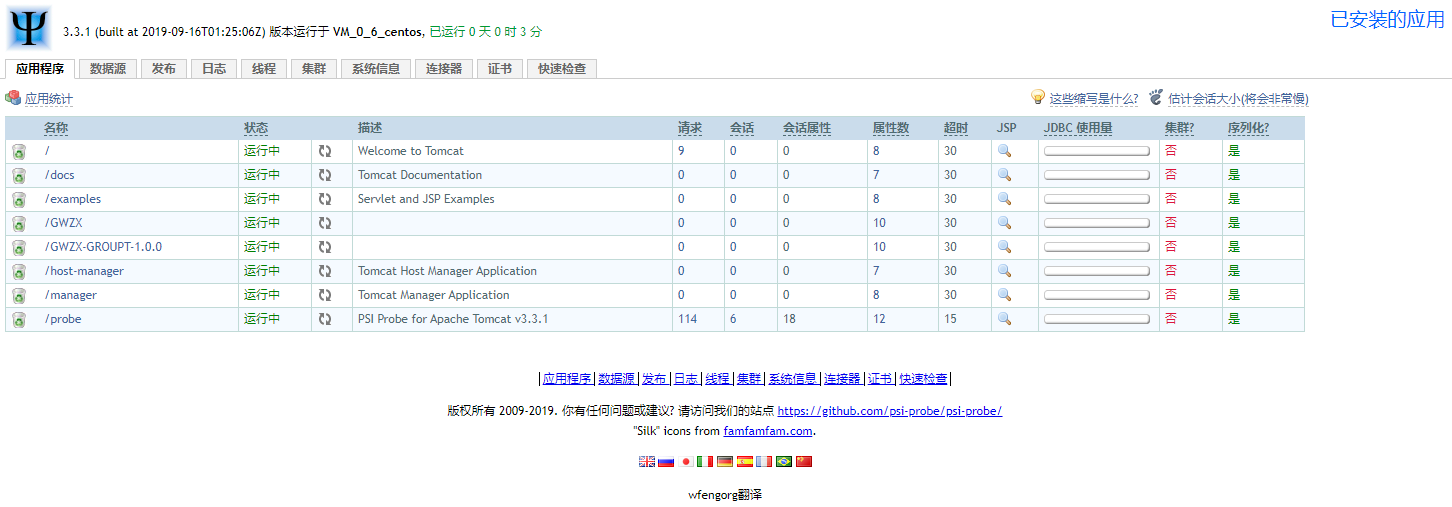
此页中展示所有部署于此Tomcat实例中的应用程序,并列出基本信息:
- 请求:此应用自启动起处理的请求总数
- 会话:此应用当前活动的会话数(点击可显示会话列表)
- 会话属性:此应用当前所有的会话属性数
- 属性数:此应用当前ServletContext级的属性数(点击可见具体的属性列表)
- 超时:会话的超时时间
- JDBC使用量:只在使用了Tomcat自带的JDBC连接池时才会有用
(2)应用程序详情
在应用程序列表中点击某个应用程序,会进入该应用的详情界面
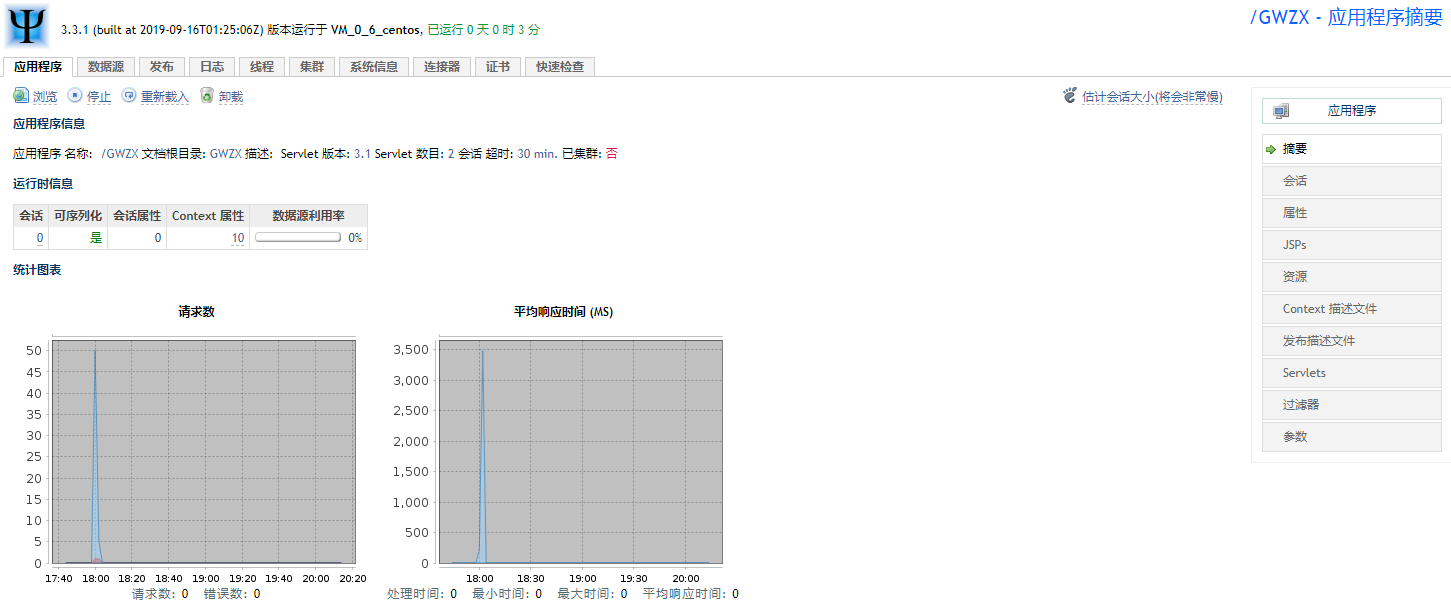
应用程序详情界面共有10个子界面:
- 摘要:显示应用摘要信息,可以进行应用的启停操作
- 会话:列出此应用当前所有活动会话,可以看到每个会话的详细信息,以及会话内保存的属性等,同时还可以强制销毁会话
- 属性:列出ServletContext级别的属性列表
- JSPs:列出此应用下所有的JSP页面,并可以手动编译JSP页面
- 资源:只有在定义了tomcat resource(如JDBC连接池)时起作用,展示资源的相关信息
- Context 描述文件:展示此应用的context.xml
- 发布描述文件:展示此应用的web.xml
- Servlets:展示此应用下的所有Servlet,以及每个Servlet的性能统计数据
- 过滤器:展示此应用下所有Filter
- 参数:展示此应用的Context初始参数
(3)数据源
在使用了Tomcat自带的JDBC连接池时,此界面可以展示JDBC连接池的详细信息和状态数据,如最大活动连接数,最小空闲连接数,当前活动连接数等等
(4)发布
在此界面中,可以向Tomcat发布应用程序
(5)日志
展现此Tomcat实例产生的日志文件,可以在线浏览和下载

(6)线程
展示Tomcat进程中的全部线程信息,点击线程执行点可以看到该线程的stacktrace
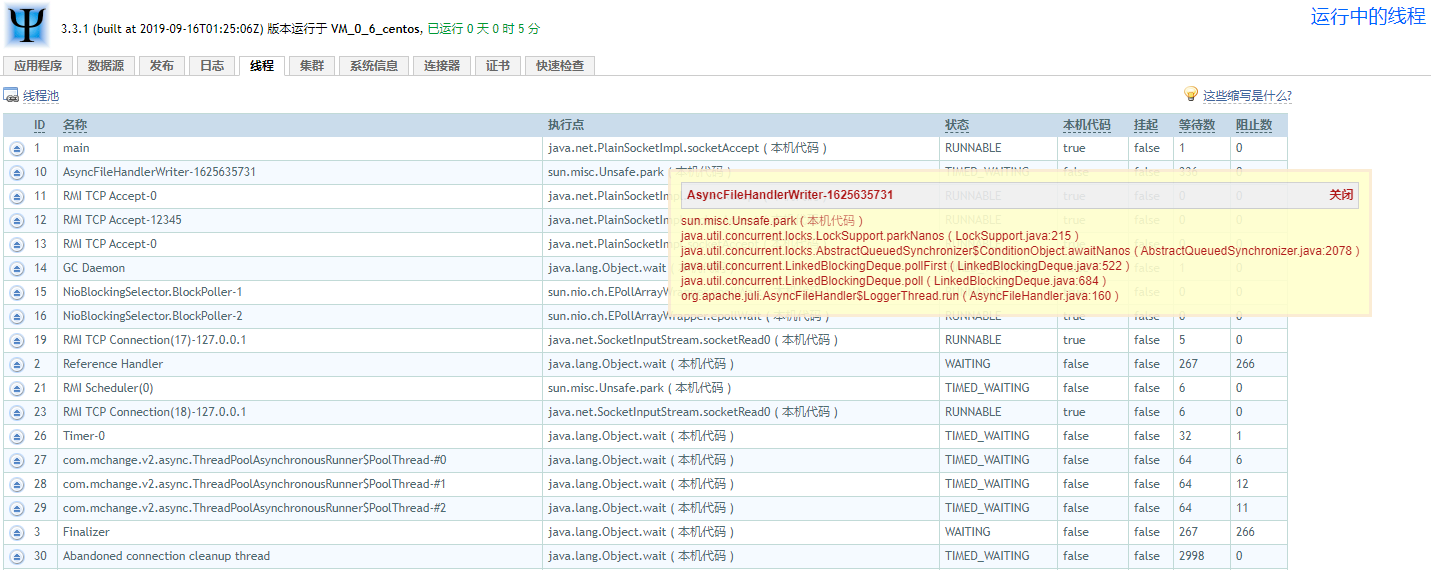
其中状态一列分别表示:
- RUNNABLE:系统正在运行;
- WAITING:此状态指线程拥有某个锁,调用了wait方法,等待其他线程拥有者调用notify唤醒改线程继续下一步操作;
- TIME_WAITING:有限制的waiting,一般出现在调用wait、join等情况,另外线程sleep后,也会进入time_waiting状态;
- BLOCKED:阻塞状态,代表线程繁忙正在执行中,可能有资源等待情况,我们需要长期关注blocked状态线程,Dump线程栈以找到程序,从而分析出做什么操作,等待那些资源;
- TERMINATED:表示run方法已经执行完毕,进入死亡状态,如果线程长时间持有可能不会被回收。
(7)线程池
在线程界面中点击线程池进入

(8)系统信息
此界面可以展示JVM和操作系统的信息,如JVM内存使用、JVM参数、CPU/内存/Swap使用率等等
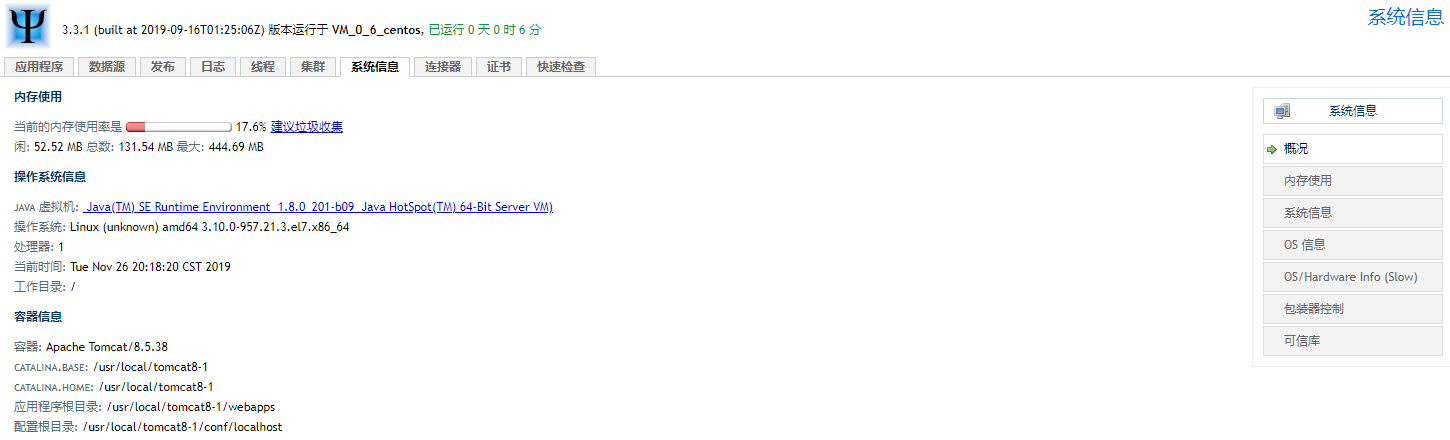
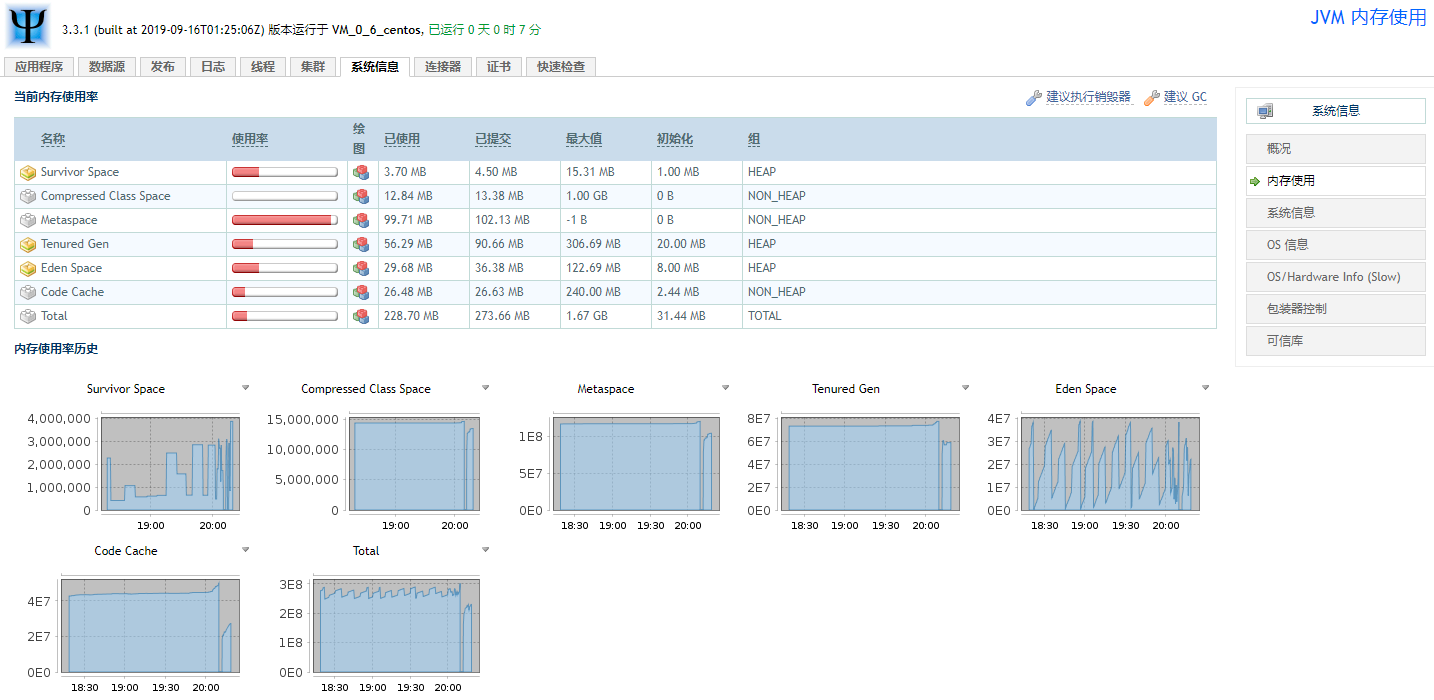

(9)连接器
此界面中展示Tomcat Connector的信息,包括每个Connector处理请求的历史统计信息,和Connector当前正在处理的请求信息
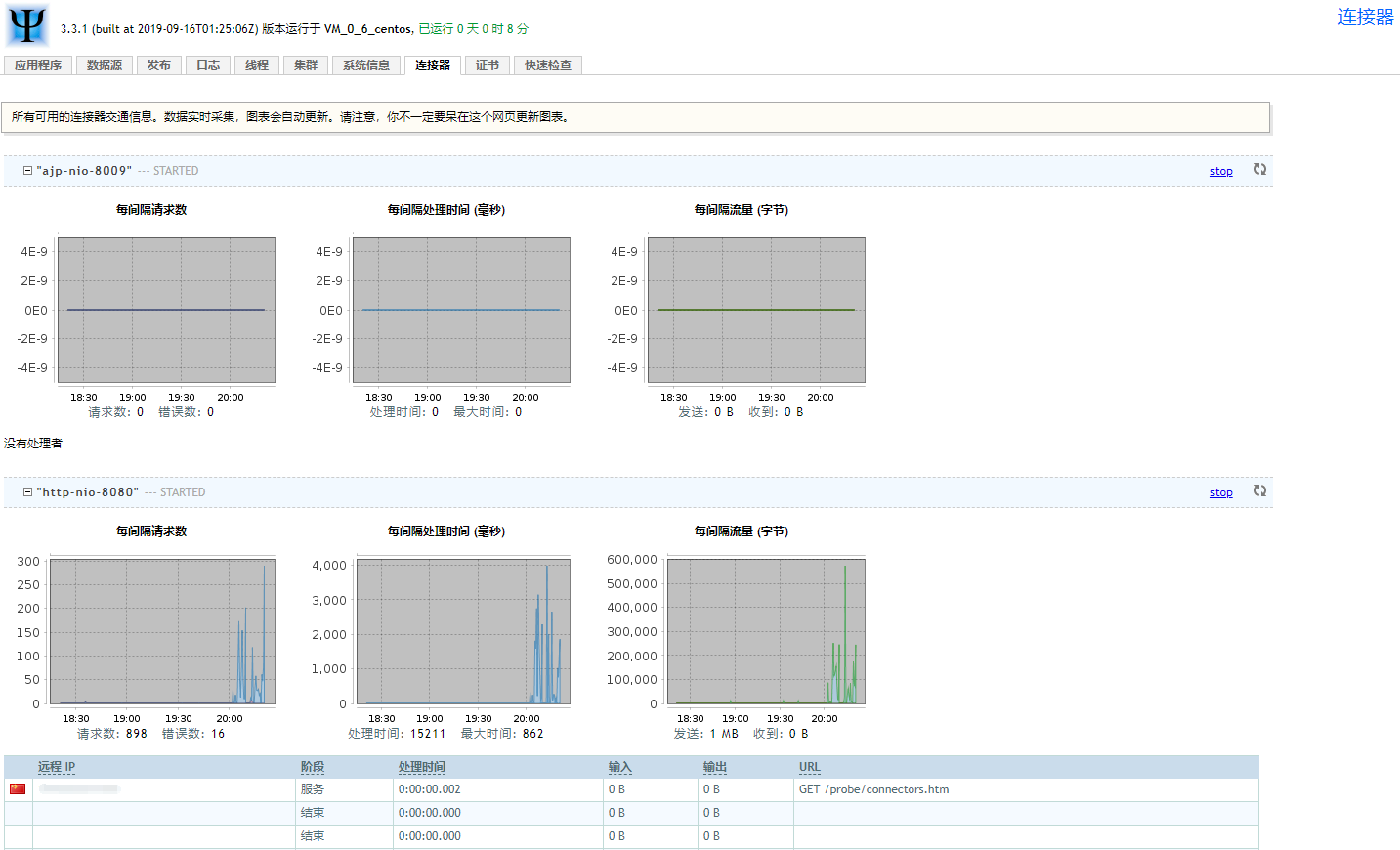
本文参考自:
(1)https://blog.51cto.com/dreamy/1901912
(2)https://my.oschina.net/qrmc/blog/3062631
(3)https://www.cnblogs.com/wu-wu/p/10061718.html


